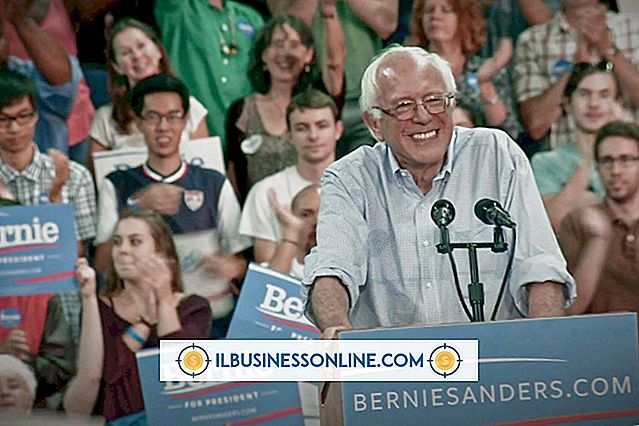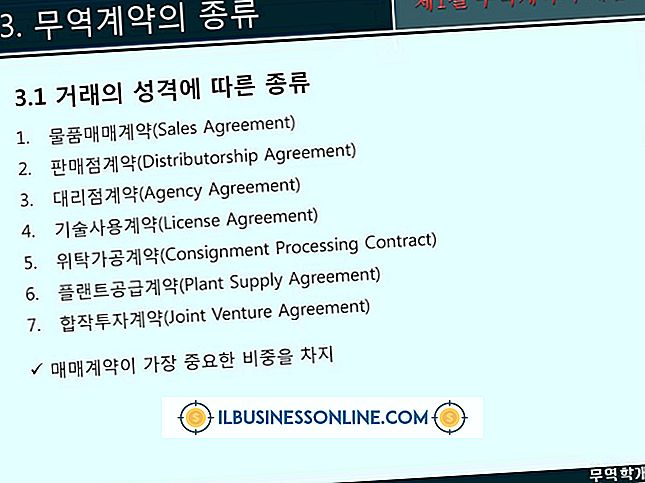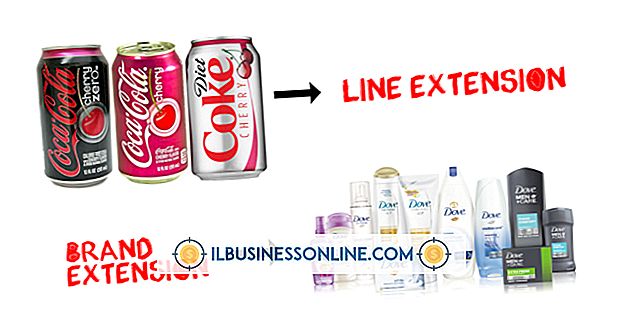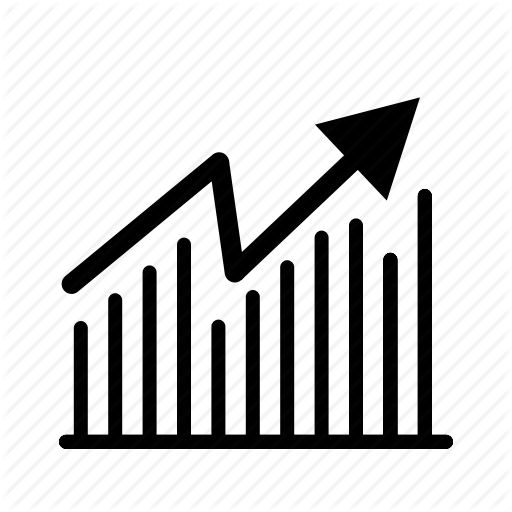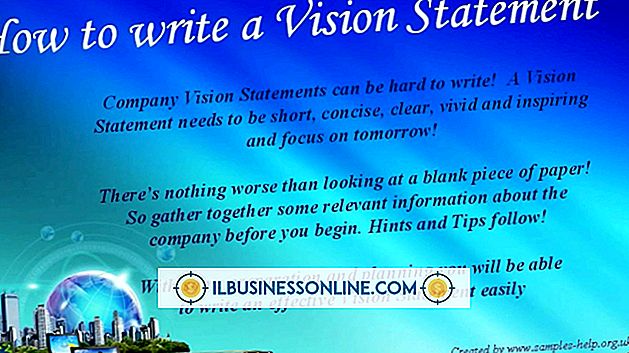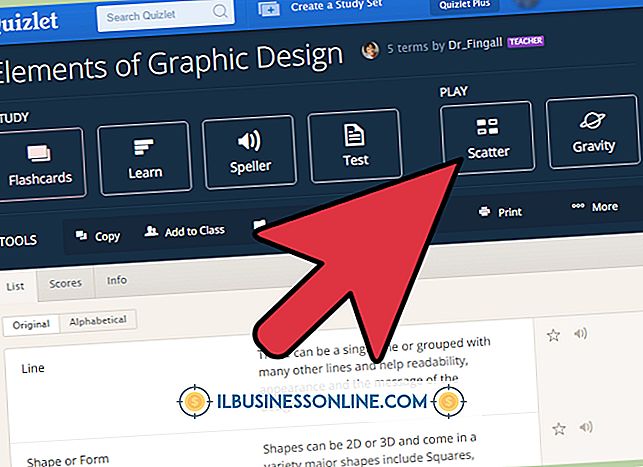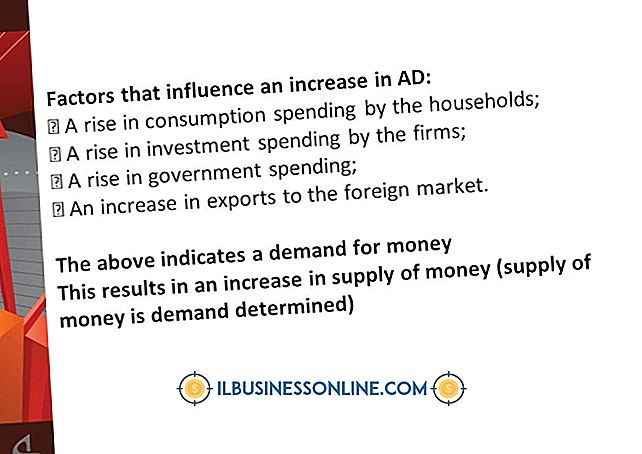Microsoft Outlookで開かずに電子メールを表示する方法

Outlookの受信トレイに表示する各メッセージをクリックするのは、時間がかかり面倒です。 Outlook 2013のプレビューモードでは、開く前に各メッセージの抜粋を確認できます。 スニペットは1〜3行で構成されています。 プレビューを使用すると、特定の電子メールをすばやく見つけて、受信トレイの概要を一目で確認できます。 プレビューモードはいつでも有効にしてカスタマイズできます。
1。
Outlookを起動して、リボン内の[表示]をクリックします。
2。
「メッセージプレビュー」をクリックしてドロップダウンメニューを表示します。
3。
メッセージのプレビューフィールドのサイズをカスタマイズするには、「1行」、「2行」、または「3行」を選択します。
先端
- プレビューモードを無効にするには、[メッセージプレビュー]をクリックして、ドロップダウンメニューから[オフ]を選択します。
人気の投稿
楽しみは仕事の目的ではありませんが、会社が従業員をより親密にし、職場の士気を高めるのを助けるために楽しい活動を組織することができないと述べる法律はありません。 職場環境の内外で従業員のためのグループ活動を組織することで、同僚の間で友情の精神を醸成し、士気を高め、従業員が仕事に就くのをより楽しいものにすることができます。 。 企業スポーツチーム 他の会社と対戦する会社のスポーツチームを組織することは、あなたの従業員の間でチームの考え方を築き、士気を高めるのに効果的な方法です。 会社が後援するスポーツチームは、一緒に働くことを促進する活動にあなたの従業員を巻き込むための健康的な方法です。 スポーツチームは参加するのが楽しく、参加するそれらの従業員の間に絆を築くことができます。 スポーツをしていない従業員でも、ゲームに参加して同僚を応援するよう奨励する フライデーと会社のピクニック 毎月1つの金曜日を選び、会社を「フライデー」と呼びます。 参加従業員は皆、フライヤーで揚げるために様々な食品を持ち込むことができます。 トゥインキー、ラビオリ、チキン、さらには七面鳥全体もメニューの一部になることができます。 これは楽しい料理と仕事の後の会話のために同僚を集める絶好の機会です。 年1回または年2回のピクニックでも士気を高めることができます。 ピクニックは正式である必要はありません。 従業員に好き
続きを読みます
事業創設者が書いている2つの最も重要なパラグラフはミッションステートメントとビジョンステートメントです。 ミッションステートメントは事業の具体的な目標を説明していますが、ビジョンステートメントはそれが成功した場合にビジネスが及ぼす影響の絵を描くことを超えています。 ビジョンステートメントを作成するときは、そのステートメントが人々のやる気を引き出すのに無効になる可能性がある落とし穴を避けてください。 多すぎるジャーゴン ビジネス用語および流行語でいっぱいのビジョンステートメントは効果がありません。なぜなら、その単語はそのステートメントを読むすべての人にとって意味を持たないからです。 CEOから毎時従業員まで、ビジョンは会社の全員が理解しやすいものである必要があります。 彼ら全員がビジョンに参加し、ビジョンステートメントに記載されている状況を達成するために共に働くことができる必要があります。 したがって、あなたのビジョンステートメントは誰にでもアクセス可能な明確な言葉を必要とします。 内部フォーカス 利益や市場占有率などの内部的な成功の尺度のみを検討するビジョンステートメントは、従業員が一生懸命働くように促すのには効果がありません。 代わりに、ビジョンステートメントは、外部コミュニティに対するビジネスの影響を説明し、ビジネスの仕事に重要な目的を与えるべきです。 あなたのために働く人々は、
続きを読みます
あなたがFacebookに参加した後、あなたはおそらく少数のFacebookグループ(あるいは少数以上)に参加するでしょう、そして他のFacebookメンバーはあなたをグループに追加するかもしれません。 Facebookグループから受信した通知が面倒になる場合は、設定を変更する方法またはグループから完全に脱退する方法を知る必要があります。 あなたは数秒でこれらのタスクのどちらかを達成することができます。 1。 Facebookにログオンします。 Facebookページの右上隅にあるあなたの名前の右側にある「Home」をクリックしてください。 [グループ]リストがあるタブは、ホームページの一番左側にあります。 2。 編集したいグループの名前の左側にある鉛筆アイコンをクリックします。 表示されている数より多くのグループに参加している場合は、[グループ]見出しの右側にある[詳細]をクリックします。 編集したいグループが見つかるまでグループのリストをスクロールダウンします。 グループの名前の左側にある鉛筆アイコンをクリックすると、3つの選択肢を含む小さなボックスがポップアップ表示されます。 3。 ボックス内の3つの選択肢のいずれかをクリックします。 これらの選択肢は、「お気に入りに追加」、「設定の編集」、「グループからの脱退」です。 [お気に入りに追加]をクリックすると、このグループがお気に
続きを読みます
ネットワークとそれに接続されているコンピュータが業務用である場合は、コンピュータネットワークをウイルスやマルウェアから保護することが最優先事項です。 1つの悪意のあるソフトウェアが感染したシステムを駆除するのに費用と時間の両方を要します。 マルウェアやウイルスを受信する最も一般的な方法の1つは、電子メールの添付ファイルを使用することです。 悪意のある添付ファイルが破損しないようにすることは、危険な添付ファイルと安全な添付ファイルを区別できる電子メールセキュリティ手順を実装することです。 電子メールの添付ファイル 電子メールの添付ファイルを使用すると、電子メールアドレスを持つ受信者に電子メールでデータを送信できます。 送信できるデータにはいくつかの制限があります。 主な制限はサイズです。 電子メールサービスは、テキストサイズと添付ファイルサイズの両方を含めて、そのサービスを使用して送信できる電子メールのサイズを制限することがあります。 独自の電子メールサーバーを使用している企業にとって、これは多くの場合該当する制限ではありません。 ただし、外部の電子メールサービスを使用している場合、または受信者が使用している場合は、サイズ制限により、添付ファイルとして送信できるものが制限される可能性があります。 2番目の制限は添付ファイルの内容です。 ほとんどの電子メールサービスまたは電子メールプログ
続きを読みます
企業の広告予算は、メディアを通じた広告メッセージの有料配信への投資のために特に確保される金額です。 広告の役割に関する総合的な見方、金銭的資源、市場の状況など、企業の広告予算にはさまざまな要因が影響します。 広告の見方 広告予算に対する最も大きな影響の1つは、企業のリーダーによる広告の役割に置かれた価値です。 いくつかの会社では、広告は必要な経費と考えられています。 つまり、管理者は製品やサービスについて顧客とコミュニケーションをとる必要性を認識していますが、コストを最小限に抑えたいと考えています。 会社が苦労するならば、広告基金はおそらく切られます。 反対の見方は、広告は効果的なときに配当を支払う投資であるということです。 プロ広告管理者は、広告を重視し、金銭を重視する傾向があり、厳しい時期であってもその重要性を高く評価し続けています。 予算方法 企業はさまざまな方法で広告予算を設定しています。 売上高比率アプローチはかなり一般的です。 ここで、来年の広告予算に、今年の売上高の3〜5%などの一定の割合を割り当てるだけです。 この場合、予算は通常販売数量によって変動します。 競争力のある平等に基づいて予算を組むこともできます。つまり、予算は主に競合他社とその支出に関係しています。 いくつかの会社は強い宣伝目的を達成するために広告に重く投資します。 手ごろな価格 当然のことながら、あな
続きを読みます